- Knowledge base
- Dati
- Gestione dei dati
- Tracciare l'utilizzo dei dati del CRM
Tracciare l'utilizzo dei dati del CRM
Ultimo aggiornamento: 3 novembre 2025
Disponibile con uno qualsiasi dei seguenti abbonamenti, tranne dove indicato:
-
Marketing Hub Starter, Professional, Enterprise
-
Sales Hub Starter, Professional, Enterprise
-
Service Hub Starter, Professional, Enterprise
-
Data Hub Starter, Professional, Enterprise
-
Content Hub Starter, Professional, Enterprise
-
Commerce Hub Professional, Enterprise
Nella panoramica del modello di dati, è possibile tenere traccia dei limiti dell'account per l'archiviazione dei dati del CRM. Lascheda Limiti visualizza i limiti di utilizzo per i seguenti dati:
- Record per oggetto
- Associazioni
- Proprietà personalizzate
- Pipeline per oggetto
- Proprietà calcolate( soloProfessional ed Enterprise )
- Etichette di associazione (soloProfessional ed Enterprise )
- Oggetti personalizzati (soloEnterprise )
Nota bene: i limiti indicati dipendono dal vostro abbonamento HubSpot. Per saperne di più sui limiti del vostro account, consultate il Catalogo dei prodotti e servizi HubSpot.
Visualizzazione dell'utilizzo dei dati CRM e dei limiti
Per visualizzare i limiti e l'utilizzo dei dati CRM del vostro account:
- Nel tuo account HubSpot, passa a Gestione dei dati > Modello di dati.
- Passare alla scheda Limiti.
- Nel menu della barra laterale di sinistra, fare clic su una categoria di dati per visualizzare l'utilizzo e i limiti specifici di tali dati.
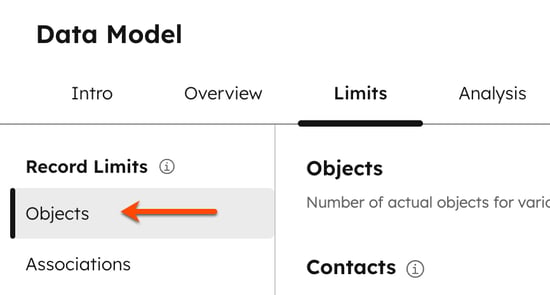
Registrazioni
Nell'account HubSpot esistono limiti al numero di record memorizzabili per oggetto e al numero di record che possono essere associati tra loro.
- Per visualizzare il numero di record memorizzati per oggetto, spostarsi su Oggetti nel menu della barra laterale sinistra. Nella tabella, visualizzare il numero di record rispetto al limite.
- Per visualizzare tutti i record di un oggetto, passare il mouse sulla riga e fare clic su Visualizza tutti i record. Verrà visualizzata la pagina iniziale dell'oggetto.
- Per gestire i duplicati dei contatti e delle aziende( solo perProfessional ed Enterprise ), passare il mouse sulla riga e fare clic su Unisci duplicati. Verrà visualizzato lo strumento di gestione dei duplicati.
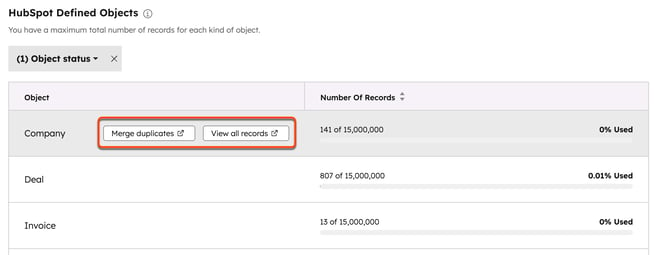
- Per visualizzare le associazioni ad alto utilizzo, spostarsi su Associazioni nel menu della barra laterale sinistra. I record saranno inclusi in questa vista solo se hanno raggiunto l'80% o più del loro limite di associazioni.
- Per visualizzare associazioni specifiche, fare clic sui menu a discesa Oggetto primario e Oggetto associato, quindi selezionare gli oggetti.
- Per visualizzare un report di tutti i record che si avvicinano o raggiungono il limite massimo di associazioni, fare clic su Download high usage report.
Per saperne di più sull'associazione dei record.
Proprietà
A seconda dell'abbonamento a HubSpot, esiste un limite al numero di proprietà personalizzate che è possibile creare per ogni oggetto. Se l'account ha un abbonamento Professional o Enterprise, è possibile creare anche un numero specifico di proprietà di calcolo.
- Per visualizzare il numero di proprietà personalizzate o calcolate, andare su Proprietà > [Proprietà personalizzate/calcolate] nel menu della barra laterale sinistra.
- Per filtrare gli oggetti inclusi, fare clic sul menu a discesa Filtra per, quindi selezionare gli oggetti.
- Per visualizzare tutte le proprietà personalizzate/calcolate di un oggetto, passare il mouse sulla riga e fare clic su Visualizza tutte le proprietà [personalizzate/calcolate]. Verranno visualizzate le impostazioni delle proprietà.
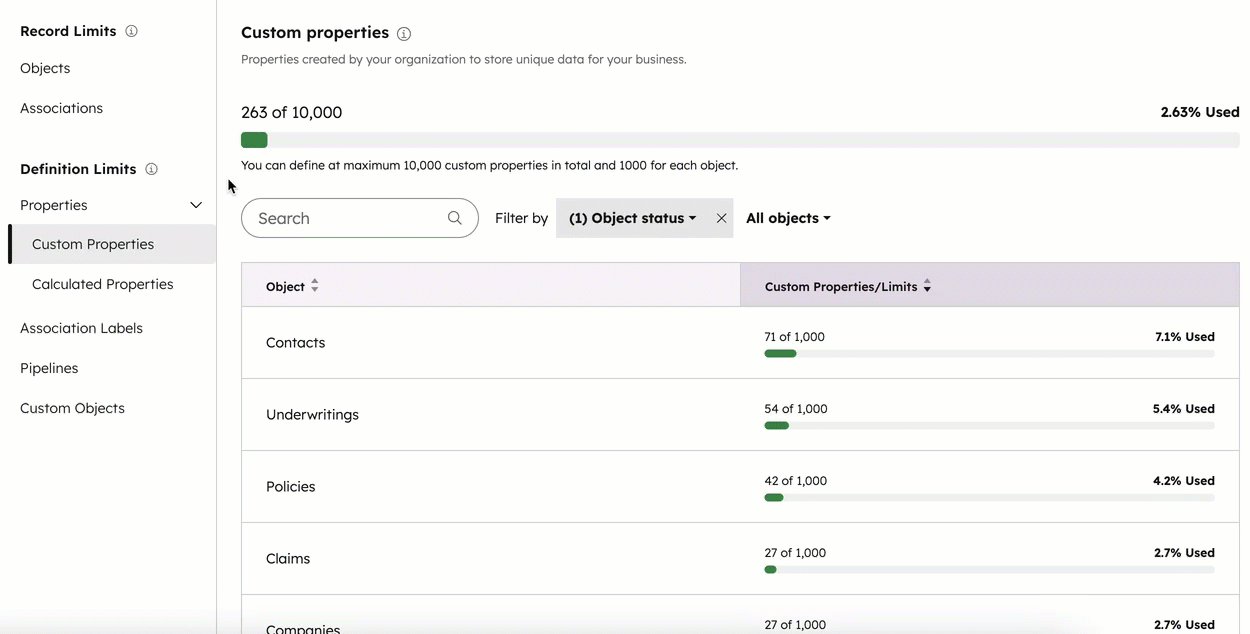
Per saperne di più sulla creazione delle proprietà.
Pipeline
A seconda dell'abbonamento a HubSpot, c'è un limite al numero di pipeline che si possono creare per ogni oggetto. Se il vostro account ha un abbonamento Enterprise, c'è un limite al numero di pipeline di oggetti personalizzati che potete creare per tutti gli oggetti personalizzati, anziché per ogni oggetto.
- Per visualizzare il numero di pipeline per oggetto, spostarsi su Pipeline nel menu della barra laterale sinistra.
- Per filtrare gli oggetti in base alla loro attivazione nell'account, fare clic sul menu a discesa Stato dell'oggetto e selezionare Oggetti attivati o Oggetti disattivati.
- Per visualizzare le pipeline di un oggetto, passare il mouse sulla riga e fare clic su Visualizza le impostazioni della pipeline. Verranno visualizzate le impostazioni della pipeline per l'oggetto selezionato.
Etichette di associazione
Abbonamento richiesto È necessario un abbonamento Professional o Enterprise per creare etichette di associazione personalizzate per definire le relazioni tra i record.
Creare etichette di associazione personalizzate per definire le relazioni tra i record. Esistono limiti al numero di etichette che si possono creare per ogni relazione.
- Per visualizzare il numero di etichette di associazione per tipo di associazione, spostarsi su Etichette di associazione nel menu della barra laterale sinistra.
- Per filtrare i tipi di associazione di oggetti specifici, fare clic sui menu a discesa Da oggetto e A oggetto e selezionare gli oggetti.
- Per visualizzare le etichette nelle impostazioni delle associazioni, passare il mouse sulla riga e fare clic su Vai alle impostazioni.
- Per visualizzare le etichette nella panoramica del modello di dati, fare clic sulle etichette nella colonna Etichette associazione personalizzate. Si accede alla pagina dei dettagli dell'associazione.
Per saperne di più sulla creazione e la gestione delle etichette di associazione.
Oggetti personalizzati
Abbonamento richiesto Per creare oggetti personalizzati è necessario un abbonamento Enterprise.
È possibile visualizzare e creare oggetti personalizzati da tenere sotto controllo.
- Per visualizzare il numero di oggetti personalizzati definiti, spostarsi su Oggetti personalizzati nel menu della barra laterale sinistra.
- Per visualizzare le impostazioni dell'oggetto personalizzato, passare il mouse sulla riga e fare clic su Vai alle impostazioni.
Per saperne di più sulla creazione di oggetti personalizzati.